Dit artikel is onderdeel van de artikelserie: Crediteuren en debiteuren - Introductie
Na het controleren van de Administratie-instellingen kunnen relaties worden toegevoegd. In dit artikel lees je alles over de opties voor het toevoegen van debiteuren.
Wil je liever een video bekijken? Zie dan onze instructievideo's: Starten met Twinfield Boekhouden - Verkoop
Een nieuwe debiteur kan eenvoudig worden aangemaakt in Twinfield Boekhouden. Momenteel zijn er 2 varianten:
- Via de blauwe tegel 'Klanten'. Deze optie wordt uitgebreid toegelicht in het aparte kennisartikel: Crediteuren en debiteuren - Debiteuren aanmaken
- Via de oranje tegel 'Debiteuren'. Dit betreft de Classic functie en wordt verder toegelicht in dit artikel.
De gegevens van een ingevoerde relatie wordt wel gesynchroniseerd in de database: de gegevens blijven gelijk, ongeacht of deze via de blauwe tegel of oranje tegel worden opgevraagd en/of aangepast. Welke tegel het beste gebruikt kan worden ligt aan de voorkeur.
Het is ook mogelijk relaties te importeren. We adviseren voor het gebruik van de importfunctie eerst bekend te raken met de beschikbare velden, deze zijn beschreven in dit artikel.
Ga voor een instructie voor het importeren naar dit artikel: Kan ik de stamgegevens van debiteuren importeren?
De oranje tegel 'Debiteuren'
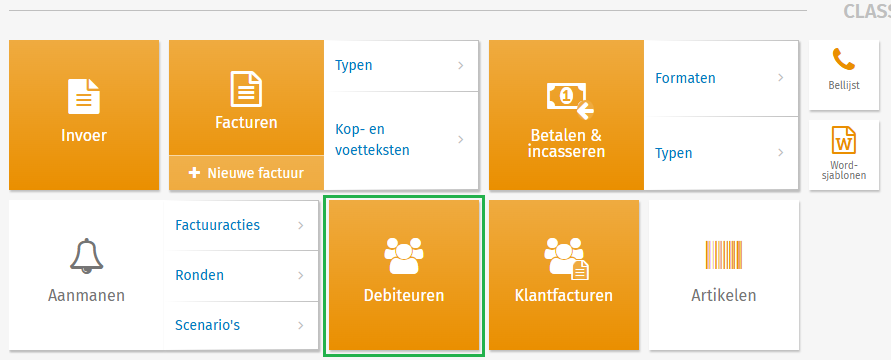
Aanmaken van een nieuwe klant/debiteur gaat via Verkoop > Debiteuren.
Een andere optie om naar Debiteuren te navigeren is via Financiële Professionals > Dimensies > Debiteuren. Dit is dezelfde tegel, de manier van navigeren is persoonlijke voorkeur.
- Kies eerste vrije code genereren of voer zelf een nieuwe code in. Kies [Volgende].
- Voer ten minste de naam van de relatie in, maar beter is om alle relevante stamgegevens in te voeren. Kies [Opslaan] en de relatie is aangemaakt.
Bij het aanmaken via de oranje tegel 'Debiteuren' geef je voor de nieuwe debiteur zelf een beschikbare code op. Deze code dient te voldoen aan het formaat dat bij het dimensietype 'DEB' is vastgelegd. Voor een vooraf ingerichte administratie is dat '1[0-9][0-9][0-9]'.
Bij de invoer van een code die niet voldoet zal een foutmelding worden gegeven:
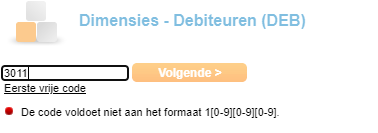
Daarnaast biedt deze functie de optie 'Eerste vrije code'. Bij gebruik doet het systeem een voorstel voor een code.
Lees alles over dimensietypen en de opties in dit artikel: Beheer administraties - Dimensietypen.
Voor de stamgegevens van de debiteuren zijn diverse invoervelden beschikbaar via de volgende tabbladen:
- Algemeen
- Adressen
- Banken
- Overig
- Betaalspecificatie
- Kredietbeheer
- Korting/opslag
- Boekingsregels
- Betalingscondities
Tabblad Algemeen
De beschikbare velden 'Code (Nummer), 'Naam' en 'Website' zijn gelijk aan de gelijknamige (eerder beschreven) velden in de sectie Contactgegevens van 'Klanten'. Deze velden worden automatisch gesynchroniseerd tussen de oranje en blauwe tegel.
Tabblad Adressen
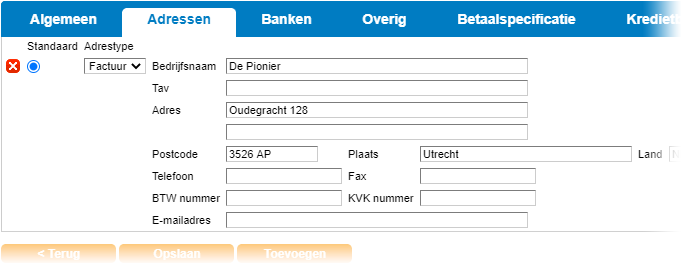
Velden op dit tabblad corresponderen met de benoemde invoervelden van de sectie Adressen bij de blauwe tegel 'Klanten'. Gebruik op het tabblad 'Adressen' eventueel de oranje knop [Toevoegen] om meerdere adressen aan de relatie te verbinden. Geef bij meerdere adressen vervolgens aan (met behulp van de radiobutton 'Standaard') wat het standaardadres is. Gebruik de rode button [X] om een adres te verwijderen.
Tabblad Banken
Het tabblad biedt de optie om één of meer bankrekeningnummers te koppelen aan de debiteur. Naast de herkenning van de relatie bij het inlezen van bankafschriften, biedt het toevoegen van een rekeningnummer ook de mogelijkheid om vanuit de toepassing de debiteur mee te nemen in een incassobestand voor de bank. Voor de laatstgenoemde functie, is de sectie 'Instellingen voor incasso:' beschikbaar.
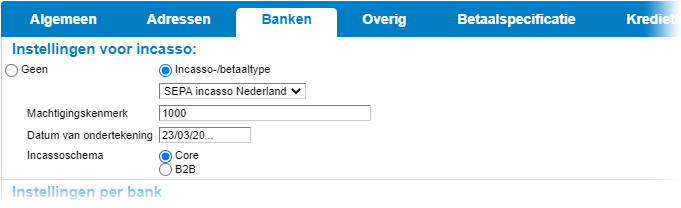
Deze velden komen overeen met de eerder besproken velden van de sectie Banken bij de blauwe tegel 'Klanten'. Dat geldt ook voor de rest van de velden uit de sectie 'Instellingen per bank' ('Tenaamstelling' t/m 'Land'). Voorzie het veld 'Land' wel van een landcode (bijvoorbeeld 'NL') in plaats van de naam van het land.
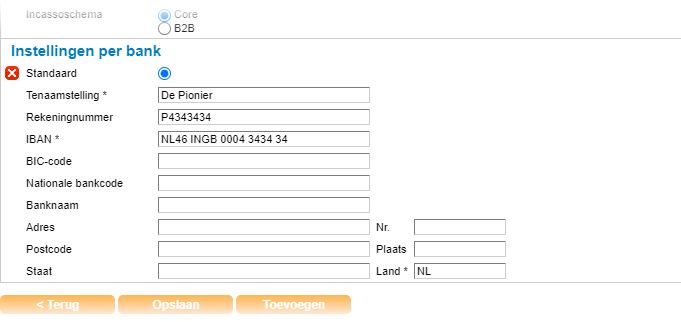
Gebruik de oranje knop [Toevoegen] om eventueel meerdere rekeningnummers voor de debiteur vast te leggen. Markeer dan wel welke rekeningnummer de standaardrekening is. De standaardrekening van de debiteur wordt vervolgens gebruikt voor incasso-opdrachten. Zie ook: Betalen & incasseren - Bankrekeningen van klanten vastleggen. Klik op de rode button [X] om een rekeningnummer bij de relatie te verwijderen.
Tabblad Overig
De velden 'Elektronisch factureren' en 'E-mailadres' corresponderen met de behandelde opties uit de sectie Factuurinstellingen van de blauwe tegel 'Klanten'. Via de optie 'Grootboekrekening' is de hoofdrekening 'Debiteuren' voor de betreffende relatie te bepalen. Deze optie strookt met het veld dat ook is terug te vinden in de sectie Overig van 'Klanten'. Het veld 'Btw' is niet van toepassing in Nederland.
Tabblad Betaalspecificatie
Stel via het tabblad de methode van versturen in voor een eventuele betaalspecificatie van een incassoronde voor deze specifieke debiteur. De beschikbare velden zijn gelijk aan die van de sectie Betaalspecificatie voor 'Klanten' (blauwe tegel).
Tabblad Kredietbeheer
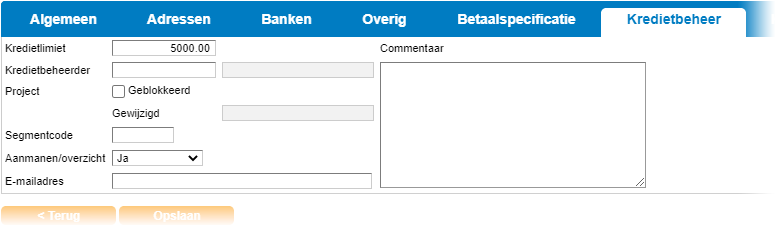
De velden op dit tabblad komen nagenoeg overeen met de eerder behandelde opties van de sectie Kredietbeheer van 'Klanten' (blauwe tegel). Dit tabblad is hoofdzakelijk van toepassing op de functie 'Aanmanen' en 'Bellijsten' van de module Classic Facturatie. Voor meer informatie, zie artikel: Is er een handleiding voor de module kredietbeheer?
Let op: Het veld 'Segmentcode' is verbonden aan het gelijknamige veld van de sectie Contactgegevens van 'Klanten' (blauw). Via de module Classic Facturatie (oranje) is deze code enkel vast te leggen als er voor de debiteur ook een kredietbeheerder is geselecteerd!
Tabblad Korting/opslag
Stel op dit tabblad eventueel in dat er voor de debiteur standaard korting dan wel opslag wordt berekend op de factuur. Dit veld komt overeen met de eerder benoemde optie van de sectie Betalingscondities bij 'Klanten' (blauwe tegel). Deze instelling heeft overigens alleen invloed op facturen die worden gemaakt via de verkoopmodule Classic Facturatie.
Tabblad Boekingsregels
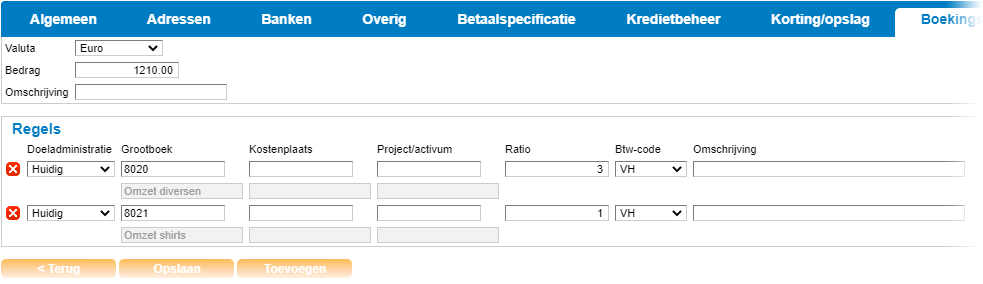
Als de opbrengsten van de klant geregeld op dezelfde grootboekrekeningen worden verwerkt, stel dan vaste boekingsregels voor deze debiteur in. Dit komt de snelheid en accuraatheid van de boekingsgang ten goede. Let op: Deze boekingsregels zijn overigens alleen van toepassing op de invoer van verkoopboekingen via de functie 'Invoer' van de module Classic Facturatie (of Basecone). In het artikel Hoe maak ik boekingsregels aan voor debiteuren of crediteuren? wordt uitgelegd hoe deze boekingsregels voor een relatie aan te maken en/of te bewerken.
Tabblad Betalingscondities

De velden in de sectie 'Betalingsinstellingen' te weten 'Aantal vervaldagen', '% Betaalkorting' en 'Dagen betaalkorting' komen overeen met de opties van de sectie Betalingscondities van de blauwe tegel 'Klanten'. Meer informatie over de betalingskorting bij een debiteur, zie het artikel Hoe kan ik korting toepassen in een verkoopfactuur?
Zijn alle tabbladen voorzien van de gewenste waarden, gebruik dan de oranje button [Opslaan] om de debiteur op te slaan. Het is overigens niet nodig om dit per tabblad te doen. De toepassing geeft vervolgens een bevestigingsmelding met een groene stip dat de dimensie is opgeslagen.
Verder lezen?
Het toevoegen van crediteuren komt grotendeels overeen, maar ga voor de details naar dit artikel: Crediteuren aanmaken.
Het verwijderen en wijzigen van relaties is in dit artikel beschreven: Crediteuren en debiteuren aanpassen of verwijderen



